Detyra e heqjes së shënimit të faqes nga dokumentet e aplikacionit të zyrës Word të përfshira në paketën Microsoft Office mund të zgjidhet me anë të standardeve të programit pa përfshirjen e softuerit shtesë të palës së tretë.
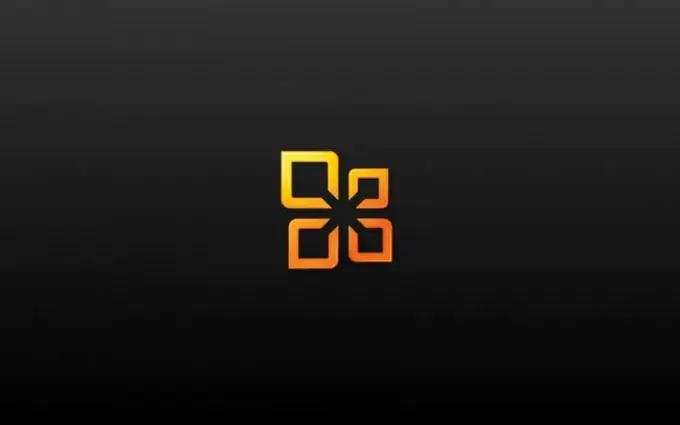
Udhëzimet
Hapi 1
Klikoni në butonin "Start" për të shfaqur menunë kryesore të sistemit dhe shkoni te artikulli "Të gjitha programet" për të kryer operacionin e fshirjes së shënimit të faqes në një dokument të Microsoft Word.
Hapi 2
Drejtojini Microsoft Office dhe filloni aplikacionin Word office.
Hapi 3
Hapni dokumentin e kërkuar dhe zgjidhni artikullin "Options" në menunë "Tools" në shiritin e sipërm të veglave të dritares së programit (për Microsoft Word 2003).
Hapi 4
Klikoni në skedën Security të kutisë së dialogut të pronave që hapet dhe hiqni zgjedhjen Trego shënimin e fshehur kur hapet dhe ruhet (për Microsoft Word 2003).
Hapi 5
Klikoni në rregull për të konfirmuar ekzekutimin e komandës (për Microsoft Word 2003).
Hapi 6
Bëni ndonjë ndryshim kuptimplotë në dokument, për shembull, futni një hapësirë kudo dhe menjëherë fshini ndryshimin për të aplikuar opsionet e zgjedhura (për Microsoft Word 2003).
Hapi 7
Klikoni në komandën Microsoft Office Buttons dhe pastaj klikoni në butonin Options Word (për Microsoft Word 2007).
Hapi 8
Shkoni te nyja e Qendrës së Mirëbesimit në anën e majtë të dritares së aplikacionit dhe zgjeroni Cilësimet e Qendrës së Mirëbesimit (për Microsoft Word 2007).
Hapi 9
Zgjidhni seksionin "Opsionet e privatësisë" në anën e majtë të dritares së programit dhe zgjidhni kutinë "Shfaq shënimin e fshehur kur hapni dhe kurseni" (për Microsoft Word 2007).
Hapi 10
Klikoni në butonin OK për të ekzekutuar komandën dhe konfirmoni zbatimin e ndryshimeve të zgjedhura duke klikuar përsëri butonin OK (për Microsoft Word 2007).
Hapi 11
Bëni ndonjë ndryshim kuptimplotë në dokument, për shembull, futni një hapësirë kudo dhe menjëherë fshini ndryshimin për të aplikuar opsionet e zgjedhura (për Microsoft Word 2007).
Hapi 12
Klikoni dy herë në numrin e faqes që do të fshihet dhe zgjidhni këtë numër në panelin "Headers and Footers" që hapet në shiritin e sipërm të veglave të dritares së programit.
Hapi 13
Fshini numrin e zgjedhur dhe klikoni butonin Mbyll në anën e djathtë të panelit Header and Footer.
Hapi 14
Ruani ndryshimet tuaja.






